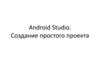Similar presentations:
IikoRMS. Системные требования
1.
2.
iikoRMS3.
Системные требованияТерминал с iikoFront
Компьютер с iikoOffice
• Процессор не менее 2-х ядер, не менее 4-х
потоков, от 2 ГГц, Cache от 2MB, поддержка ОП от
2 Гб, пропускная способность ОП от 6 Гб/с.
• Оперативная память от 2Гб, рекомендуется 4Гб.
• Жесткий диск 64Гб, рекомендуется SSD.
• Подключение к интернету.
• Разрешение дисплея 1024х768.
• Минимальные требования к операционной
системе: Windows 7 SP1,
Windows Embedded POSReady 7, Windows 8.1,
Windows Server 2008 R2, Windows Server 2012 R2,
Windows 10 версия 1607 и выше.
• Для просмотра видеороликов на компьютере
должен быть установлен Windows Media Player 10
или выше.
• Процессор не менее 2-х ядер, не менее 4-х
потоков, от 3 ГГц, Cache от 2MB, поддержка ОП от 2
Гб, пропускная способность ОП от 6 Гб/с.
• Минимальные требования к операционной
системе: Windows 7 SP1, Windows 8.1,
Windows Server 2008 R2, Windows Server 2012 R2,
Windows 10 версия 1607 и выше.
• Оперативная память от 2Гб, рекомендуется 4Гб.
• Свободное место на жестком диске не менее
100GB, рекомендуется SSD.
• Сетевая карта 100Mbit Ethernet.
• Разрешение дисплея 1280х1024.
• Для просмотра событий, снятых системой
видеонаблюдения, должен быть установлен
Windows Media Player 10 или выше.
4.
iikoFront• %appdata%\iiko\CashServer
Пользовтельская папка фронта , в которой хранится вся инф с
настройками, логи , а так же БД фронта
• RESTO_HOME\Front.Net\Plugins
Папка плагинов фронта
• RESTO_HOME\Front.Net\Resources
Папка ресурсов фронта. В ней хранятся файлы ресурсов -можно менять
интерфейс. После обновления необходимо повторно редактировать.
5.
Описание логов iikoFrontЛоги фронта хранятся в папке %AppData%\iiko\CashServer\Logs,
где %AppData% - папка application data из профиля текущего пользователя, под учетной записью которого запускается программа iikoFront
cash-server.log
Общий лог приложения. Всё, для чего не предусмотрено отдельного файла лога, пишется сюда. По нему можно отследить "судьбу заказа" -- когда создан, редактировался, оплачивался. В нём логируется информация по инициализации при старте приложения: загрузка объектов, перечень
плагинов, запуск сервисов и т.д. В нём логируется текущее состояние -- подключение к серверу RMS, собственный статус, общение с другими терминалами группы и прочая утилитарная информация. Это первый лог, который изучается при возникновении проблемы у клиента.
error.log:
Это логируемые в cash-server.log сообщения уровня ERROR и FATAL
[yyyy-MM-dd]-devices.log
Лог оборудования, ведется с++ кодом. Старое наименование [yyyy-MM-dd]-agent.log
agent.log
Лог "моста" между плюсовым кодом (оборудованием) и фронтом. Здесь же логируется ппроцесс видеонаблюдения
api.log
В этот лог записывается общение с плагинами, действия плагинов, падения и перезапуски плагинов (кроме того, у каждого плагина есть свой отдельный лог, см plugin-[Any_Name].log). До версии 6.1 эта информация была в cash-server.log.
rms.log
В этот лог записывается общение с rms-сервером, подключение к нему, отправка запросов, получение ответов, ошибки связи и прочее. Здесь же будут записи об обмене резервами, доставками и клиентами. До версии 6.1 эта информация была в cash-server.log.
virtual-printer.log
Лог "виртуальной печати" -- всё, что отправляется на печать на рулонные принтеры дублируется в данном логе. Не путать с печатью фискальных документов. Она в данном логе не дублируется, т.к. печать транслируется не текстом от фронта, а через протокол "таскс" (Tasks) в агент. См. [yyy-MMdd]-devices.log и cash-server.log
front-status.log
В этот лог записывается подробный срез текущего состояния фронта при показе окна "Статус".
common-entities.log
Лог работы с сущностными, для которых используется поиск по SQLite базе (гости, адреса, телефоны и т.д.). Их получение (синхронизация) и индексирование.
update-tasks-queue.log
Лог очереди обмена данными front -> RMS (сервер). Если к вам приходят с проблемой "на сервере нет продаж", смотрим этот лог в первую очередь.
front-update-service.log
Лог обмена данными между фронтами.
6.
Описание логов iikoFrontlock-service.log
Лог логических блокировок объектов фронта. На главной кассе видна деятельность всех фронтов группы (т.к. ГК это сервер блокировок).
kitchen-service.log
Лог работы с кухонными заказами (в том чилсе автоматические изменения по времени)
messages.log
Лог сервиса "всплывающих сообщений" в левом верхнем углу фронта.
iikoCard51-service.log
Работа с сервисом iikoCard5.
OzekiSDK.log
Лог телефонии на VoIP с использованием OzekiSDK. Включается по флагу enableOzekiLog в конфиге.
TAPI.log
Лог телефонии на TAPI.
delivery-logistics.log
Лог логистики доставки (распеределния доставок по курьерам)
trace.log
В общем случае это то, что логируется с приоритетом Trace. На практике у нас в приложении это в основном работа с EntitiesStorage, запись в него.
product-stocks.log
Лог сервиса "Контроль приготовления блод"/"Контроль остатоков".
print-templates.log
Лог процесса формирования отчётов и чеков фронта по шаблонам. Логирует возникающие проблемы и то, что "заказал" автор шаблона.
preliminary-orders.log
Лог сервиса "Предварительные заказы из api".
plugin-[Any_Name].log
Лог любого api-плагина ("Any_Name" -- наименование плагина). Отражает процесс старта и работы плагина. Если к вам приходят с проблемой "не стартует плагин" в первую очередь ищите информацию в его логе, а уже потом в cash-server.log.
iikonet.log
Лог плангина интегарции с системой лояльности Плазиус (Plazius, ex-Platus, ex-iiko.net): https://plazius.ru
7.
iikoFront в режиме агента• Установка фронта производится через командную строку (cmd)
Setup.Front.exe /install /s InstallFolder=c:\RMS FrontMode=Agent ServerUrl=http://localhost:8080/resto
• %appdata%\iiko\CashServer
Пользовтельская папка фронта , в которой хранится вся инф с
настройками, логи , а так же БД фронта
• В старых версиях логи фронта хронятся в другом месте
https://ru.iiko.help/articles/#!knowlege-base/206
8.
iikoBackOffice• %appdata%\iiko\RMS или %appdata%\iiko\Chain
Пользовтельская папка фронта , в которой хранятся настройки
пользователя и логи
• RESTO_HOME\Office\Plugins
Папка плагинов
• Своя временная папка для каждого ярлыка
Правой кнопко мыши по ярлыку – Свойства- Ярлык, в поле объект
добавляем параметры AdditionalTmpFolder. Пример: "C:\Program
Files\iiko\iikoRMS\Office\BackOffice.exe" /AdditionalTmpFolder=Resto2
9.
Доп информацияУстановка iiko
• https://ru.iiko.help/articles/#!iikooffice-7-6/install-iiko

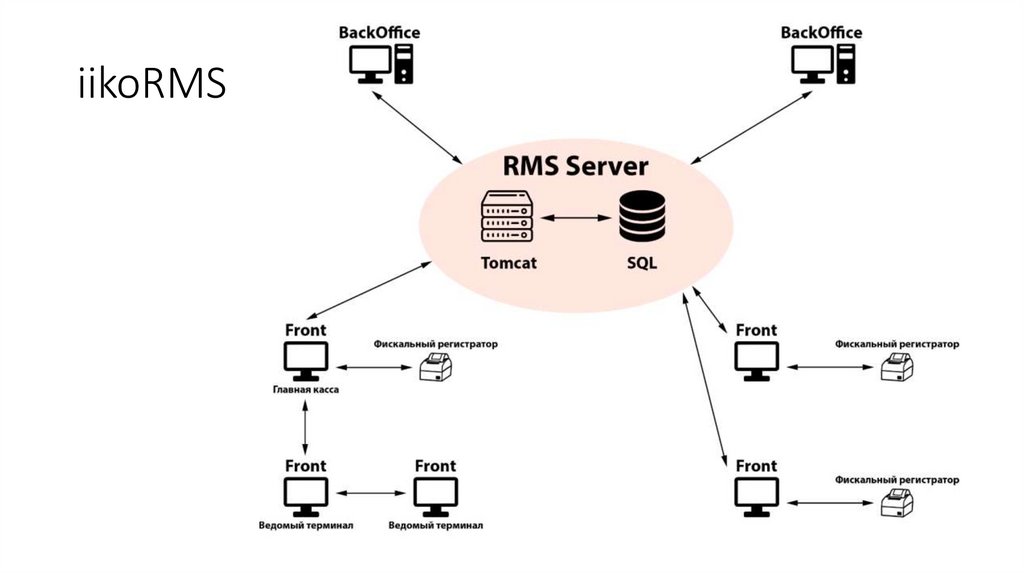

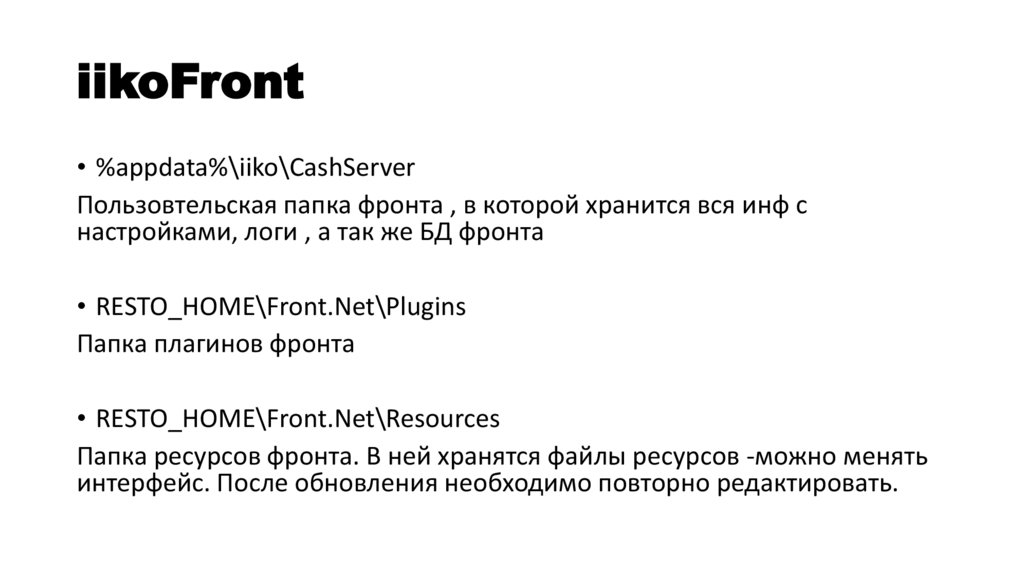
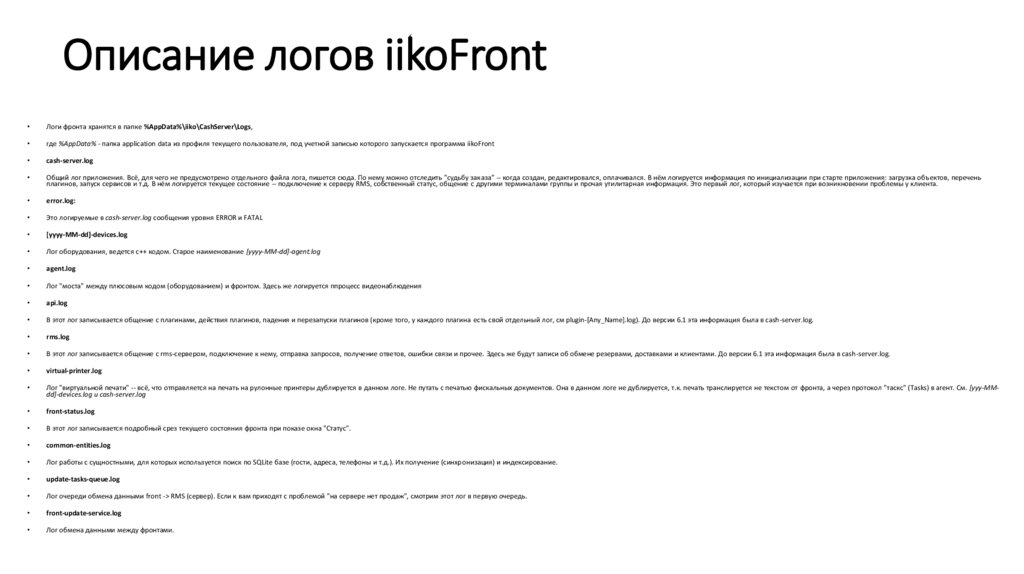
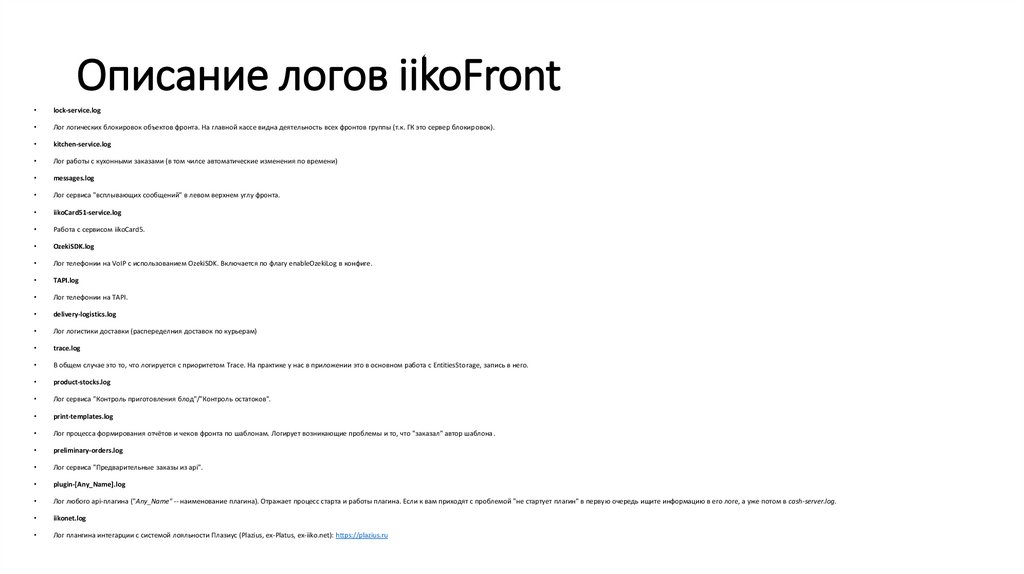
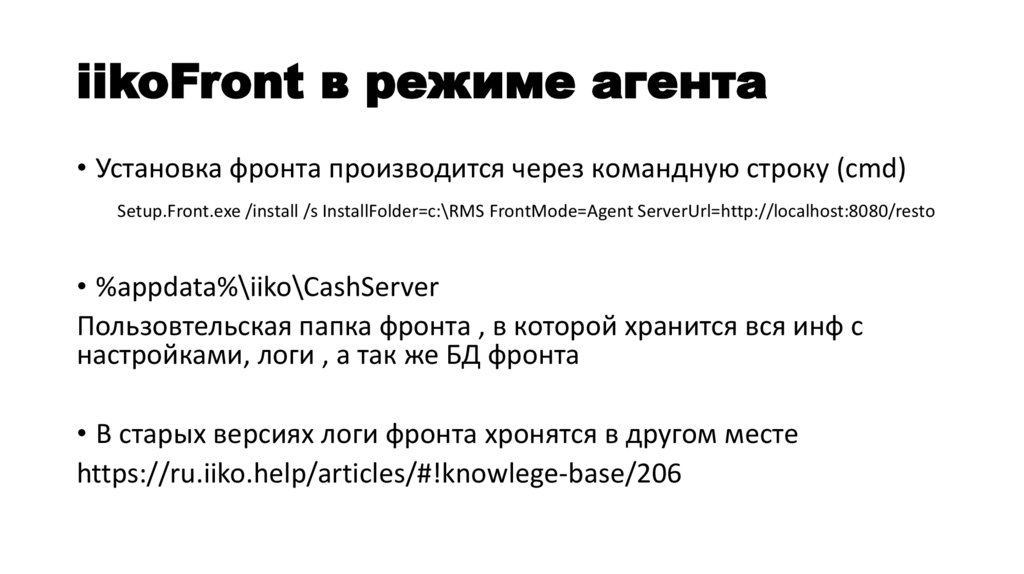
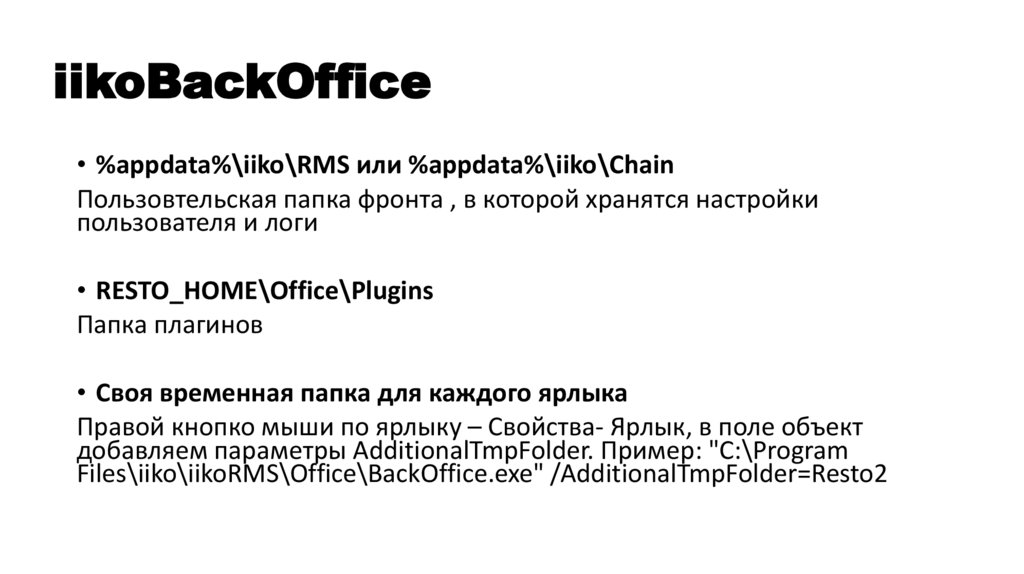
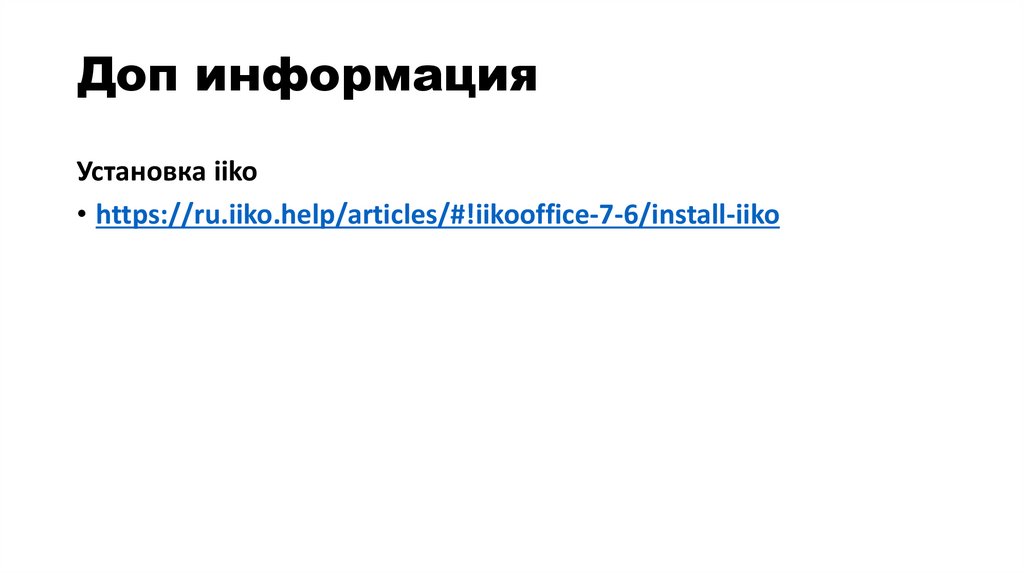
 informatics
informatics